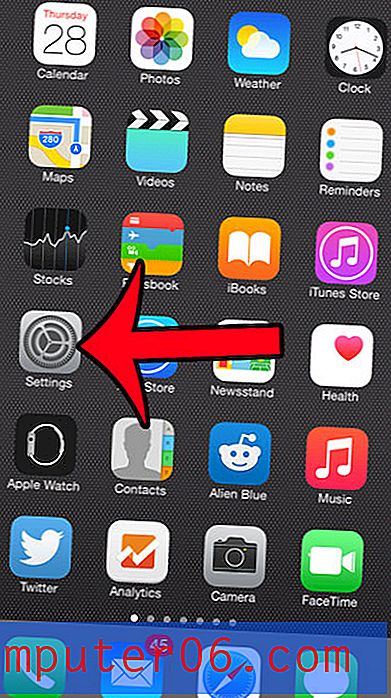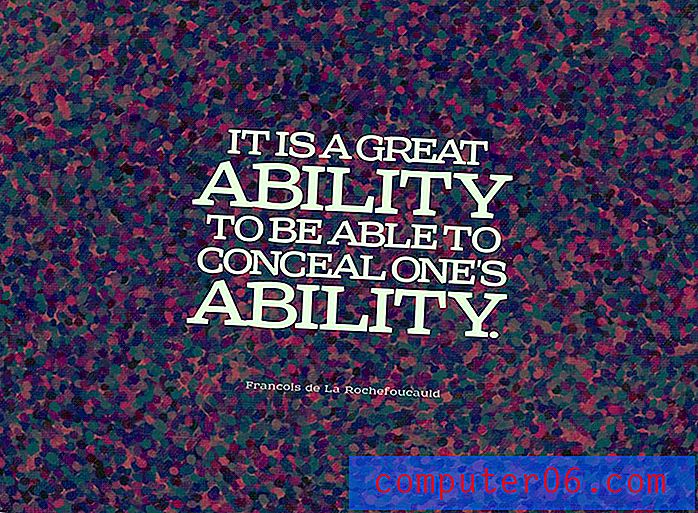Как да активирате IMAP в Gmail
Gmail е популярна имейл услуга от Google, която много хора използват като основен имейл акаунт. Той е бърз, надежден и работи добре с другите устройства, където може да искате да проверите имейлите си, като смартфон или програма като Outlook.
Но за да може Gmail да работи на тези други устройства и приложения, трябва да активирате настройка в Gmail, която ще позволи на тези приложения да се синхронизират с вашия акаунт. Можете да изберете да използвате POP или IMAP за това, но ние ще се съсредоточим върху IMAP. Нашият урок по-долу ще ви покаже как да активирате IMAP във вашия Gmail акаунт, така че да можете да използвате своя Gmail акаунт на други устройства и програми.
Как да включите IMAP във вашия Gmail акаунт
Стъпките в тази статия ще ви покажат как да активирате IMAP функционалността в Gmail. Това е необходимо, ако искате да настроите своя Gmail акаунт в приложение за поща на трети страни, като приложението Mail на вашия iPhone или IMAP, така че да можете да получавате имейли и на това устройство.
Стъпка 1: Влезте в своя Gmail акаунт в уеб браузър.
Стъпка 2: Щракнете върху иконата на зъбно колело в горния десен ъгъл на прозореца, след което изберете опцията Настройки .

Стъпка 3: Изберете опцията Препращане и POP / IMAP в горната част на менюто.
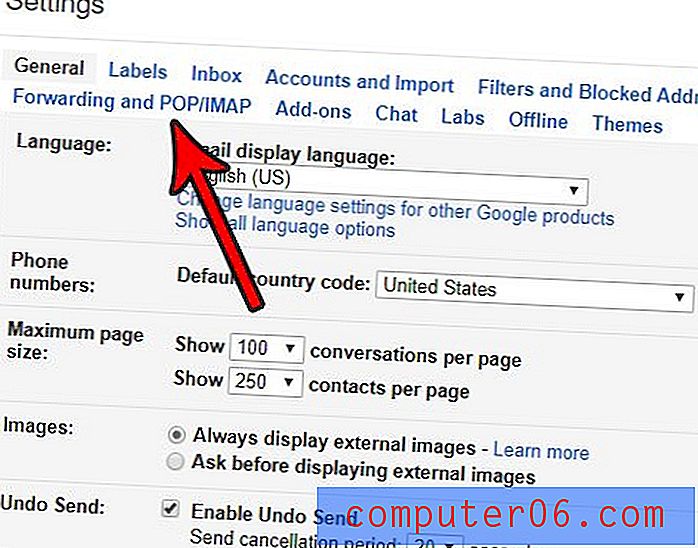
Стъпка 4: Превъртете надолу до секцията за достъп до IMAP и щракнете върху кръга вляво от Активиране на IMAP . В този раздел има някои допълнителни настройки, които можете да изберете да включите или изключите, ако решите. След като сте готови, щракнете върху бутона Запиши промените в долната част на менюто.
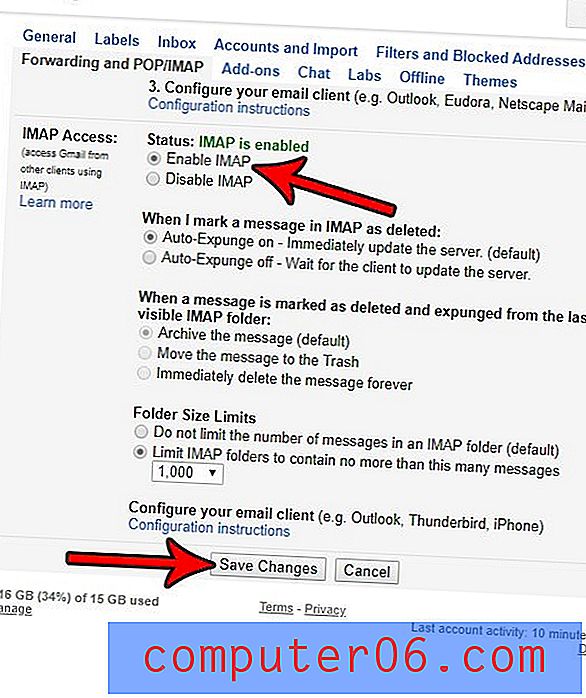
Имайте предвид, че IMAP е имейл функция, която ви позволява по същество да огледате пощенския си акаунт на друго устройство. Това означава, че всяко действие, което предприемете във вашия уеб браузър, ще бъде отразено в приложението на трети страни и обратно. Например, четенето на имейл на едно място ще го маркира като прочетено и в други. Освен това това ще доведе до синхронизиране на изпратените ви имейли на всичките ви устройства, а изтриването на имейли на едно от тези устройства също ще изтрие имейла навсякъде другаде.
Просто изпратихте ли имейл, но разбрахте, че сте забравили нещо или всъщност не искате да го изпратите? Разберете как да активирате извикването в Gmail и си отделете малко време, след като изпратите съобщението там, където все още можете да го върнете.